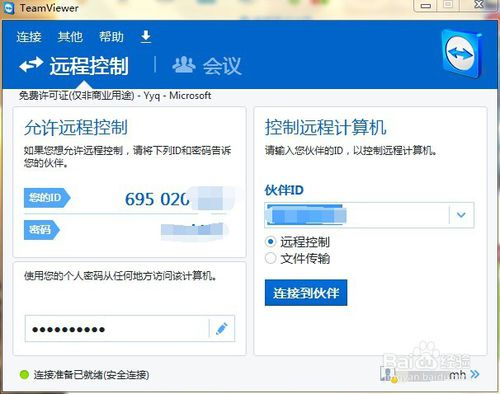问题分析:
由于安装时选择如何使用 Team Viewer13 时,选择商务用途,则其为非免费的,只能试用一段时间,后面想要转成个人/非商务用途,则不行,因为 其安装时绑定了该电脑的 MAC地址(网卡的物理地址),必须修改本电脑的物理地址,才能重新安装成个人/非商务用途。
解决办法:
一、卸载 Team Viewer ,并删除其配置和注册信息。
1.打开控制面板,卸载程序,将teamviewer卸载掉。
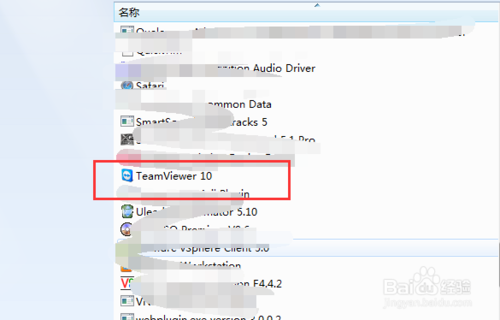
2.打开如下路径:C:Program Files (x86),找到teamviewer选项,右击删除

3.开始--输入regedit(按快捷键 win + r,打开输入regedit),打开注册表,找到如下路径:HKEY_LOCAL_MACHINESOFEWAREWow6432NodeTeamViewer,右击删除

二、下载软媒魔方,修改电脑的MAC地址(无线和有线网卡的都修改)
在控制台输入 ipconfig /all 可查看该电脑 的无线和有线网卡的 MAC地址。
使用软媒魔方(点击下载)的设置大师→网络设置来修改,直观方便。(可直接搜索“ 网络设置 ”)。在“网卡MAC地址”中填写想要修改的地址,然后点击右边“保存设置”即可,如下图 ——

修改完后 在控制台输入 ipconfig /all 可查看该电脑 的无线和有线网卡的 MAC地址是否被修改。
注意:
无线网卡的 MAC 地址可能不能被修改。
三、重启电脑
四、重新安装下teamviewer软件
注意选 个人/非商务用途。